Het wordt vaak aangeraden om games zoals PUBG van tijd tot tijd opnieuw te installeren, omdat ze na verloop van tijd de neiging hebben om prestaties te verliezen. Deze tutorial laat zien hoe je het helemaal kunt doen verwijder ongewenste game-applicaties en de gedetailleerde stappen om verwijder PUBG van uw computersysteem, zodat u, als u dat wilt, een nieuwe herinstallatie kunt uitvoeren.
Updates voegen extra bestanden toe, crashes produceren dumps en logbestanden, telemetriegegevens laden een hoop gegevens op je opslagapparaat, en soms is de game gewoon zo slecht ontworpen dat alles een verschrikkelijke cumulatieve impact heeft. Daarnaast zijn er een paar extra onderdelen en ingebouwde game-engines die na verloop van tijd kunnen verslechteren.
Inhoud: Deel 1. Kan ik PUBG op mijn Mac spelen?Deel 2. Handmatige manieren om PUBG van Mac/pc te verwijderenDeel 3. Volledige en snelle manier om PUBG op Mac te verwijderenDeel 4. Conclusie
Deel 1. Kan ik PUBG op mijn Mac spelen?
Houd er rekening mee dat er geen officiële PUBG voor macOS-versie is als je een Mac bezit en de game erop wilt spelen. U hoeft PUBG voor Mac niet te downloaden of te installeren om het te kunnen spelen; je kunt het gewoon in Boosteroid starten en er van genieten. Het installeren van Windows is een must voor het downloaden en spelen van PUBG op een Mac.
PlayerUnknown's Battlegrounds (PUBG) komt uit 2017 competitieve shooter-videogame. Iedereen die de kans wil krijgen om de vele kaarten en wapens van het spel te ervaren, kan het vanaf 12 januari 2022 gratis spelen.

Sinds de oprichting heeft PUBG het concept verspreid om 100 spelers tegen elkaar op te zetten totdat alleen de sterkste (of laatste) overblijven. Sindsdien zijn er nieuwere en creatievere Battle Royale-videogames geweest om mee te kampen, maar PUBG's focus op uitgestrekte zones en nauwkeurige simulatie zorgt ervoor dat het niets van zijn allure heeft verloren.
In dit bericht wordt uitgelegd hoe u de installatie ongedaan kunt maken PUBG helemaal als je een van de spelers bent die klaar is met het spel.
Deel 2. Handmatige manieren om PUBG van Mac/pc te verwijderen
Hoe PUBG op Mac / pc te verwijderen via Steam
Je hebt de mogelijkheid om elke videogame die je ooit hebt gekocht of op je computer hebt geïnstalleerd met Steam te verwijderen en opnieuw te installeren. Het proces is bijna net zo eenvoudig als ze gewoon op hun plaats te zetten. In dit artikel zullen we u stapsgewijze instructies geven die u door het proces leiden om PUBG te verwijderen.
- Start de Stoom applicatie en voer indien nodig uw inloggegevens in.
- Om toegang te krijgen tot de bibliotheek, selecteert u de bibliotheek optie in de bovenste hoofdnavigatie.
- Zoek de game die je uit je bibliotheek wilt verwijderen en klik er met de rechtermuisknop op. Hierdoor zou er een vervolgkeuzemenu moeten verschijnen waaruit u kunt kiezen. Kies dan Beherenonderaan de pagina en er verschijnt een nieuw vervolgkeuzemenu. Klik op de Installatie ongedaan maken knop in dat vervolgkeuzemenu.
- Steam zal met je overleggen of je de game echt volledig van je computer wilt verwijderen. Selecteer Installatie ongedaan maken na het selecteren van de applicatie uit de lijst wanneer u er klaar voor bent.
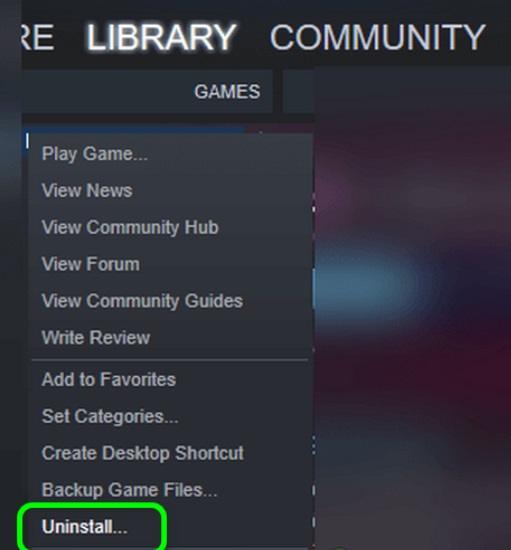
Hoe PUBG handmatig op pc te verwijderen
Je kunt een spel van je systeem verwijderen door het daar te verwijderen als je het liever niet via Steam verwijdert. Je Steam-spellen kunnen worden verwijderd via de interface Programma's en functies van Windows, net als bij elk ander Windows-programma.
- Selecteer de link Een programma verwijderen onder Programma's door te zoeken naar "apps en functies" of het gebruik van de control panel snelkoppeling in de Start
- Zoek de game die u wilt verwijderen. Het kan gemakkelijker zijn om dingen snel te ontdekken als u alle software op naam of installatiedatum vermeldt. Als je het hebt gevonden, kies je Installatie ongedaan maken uit de lijst bovenaan of selecteer het spel om een menu te openen.
- De Steam-interface wordt dan aan u getoond. Log indien nodig in. Klik Verwijdering om de verwijdering te voltooien wanneer het laatste bevestigingsvenster wordt weergegeven. We zullen PUBG verwijderen.
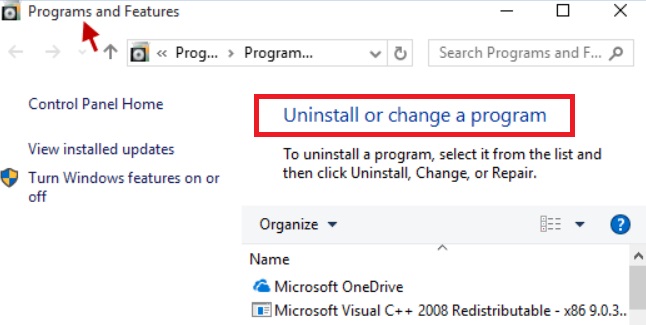
Deel 3. Volledige en snelle manier om PUBG op Mac te verwijderen
U kunt Mac-documenten, vuilnisbestanden, enorme bestanden en andere onnodige dingen die ruimte op uw Mac innemen, opruimen iMyMac PowerMyMac. Nadat het hulpprogramma is geïnstalleerd, kunt u een aantal dingen doen, zoals prullenbakbestanden scannen en verwijderen, overtollige en gerelateerde bestanden verwijderen en meer.
Als je al bent gestopt met het spelen van PUBG maar je hebt restjes gevonden, kun je deze restjes ook verwijderen. Een aangepaste App Uninstaller-module in PowerMyMac maakt het verwijderen van PUBG veel eenvoudiger.
Of je de game nu wel of niet op je Mac of pc hebt geïnstalleerd, je kunt PUBG snel en moeiteloos verwijderen met slechts een paar klikken. Ook kun je gemakkelijk verwijder Dota 2 moeiteloos van Mac ook met het gereedschap. Volg deze stappen om te testen of dit programma ongewenste of nutteloze applicaties kan verwijderen:
- StartPowerMyMac en kies vervolgens App-verwijderprogramma uit de lijst met mogelijkheden.
- Na het selecteren van een computer, klikt u op de SCAN om een volledig onderzoek van de beschikbare software-opties te starten.
- Open een venster om te zien wat lijkt op het verwijderen van een toepassing van elk actief programma op uw smartphone. Om te zien of het helpt, typt u de naam van de PUBG in het zoekgebied als deze er nog niet is.
- Door selecteren "CLEAN, "alle overgebleven programmabestanden van uw systeem worden volledig verwijderd.
- Zodra het klaar is, de woorden "Opgeschoond Voltooid" zou op het scherm moeten verschijnen.

Deel 4. Conclusie
Na u verwijder PUBG, zal alles weer gloednieuw zijn, of je ervaring ermee nu tot een einde komt of direct doorgaat met een herinstallatie. Sommige Mac-gebruikers zijn van mening dat hun machine onberispelijk is en niet hoeft te worden schoongemaakt. U kunt uw hele Mac scannen met PowerMyMac, vuilnisbestanden opruimen, onnodige bestanden wissen, dubbele bestanden maken en meer.



